4.2.2 - Drehzahl mit Potisteuerung
Dieses Tutorial ist eine Zusammenführung von "3.3 - Lüftergeschwindigkeit per Drehpote einstellen" und "4.2.1 - Statische Drehzahl auslesen".
Ich füge dabei den benötigten Code um die Drehzahl des 4 Pin Lüfters auszulesen, aus dem Teil 4.2.1 in 3.3 ein und lasse die Drehzahl am Seriellen Monitor ausgeben.
Teileliste
-
Arduino IDE (Tutorial wurde mit 1.6 erstellt)
-
Arduino Uno (oder ein anderes Modell)
-
12V Netzteil (das ist nur ein Beispiel! Bitte wählt ein ausreichend starkes Netzteil je nach benötigter Leistung)
-
alternativ 12V Computer Netzteil
- 10kΩ Potentiometer
- 12V PC Lüfter (4 Pin PWM)
Anschlussplan
Code
//Konstanten
const int tachoPin = 2; // Pin des Tachosignals des Lüfters
const int fanPin = 9; // PWM Anschluss des Lüfter
const int potiPin = A0 ; // Potenzometer am analogen Eingang A0 angeschlossen
// Variablen
int fanSpeed = 0; // Variable für die Lüftergeschwindigkeit
int potiVar = 0 ; // Variable zum speichern des Potentiometereingangs
int abfrZeit = 1000; // Zeitabstand für die Abfragen des Tachosignals
long tachoMillis = abfrZeit; // Zeitabstand für Pulse Stretching Funktion
float rps = 0; // Variable mit Kommastelle zur Berechnung der Umdrehungen pro Sekunde
int rpm = 0; // Variable für die gemittelte Drehzahl
float umdrZeit = 0; // Variable mit Kommastelle für die Zeit pro Umdrehung des Lüfters
float flankenZeit =0; // Variable mit Kommastelle für die Zeit pro Puls des Lüfters
void setup()
{
TCCR1B = TCCR1B & 0b11111000 | 0x01; // Setzt Timer1 (Pin 9 und 10) auf 31300Hz
Serial.begin(9600); // Baudrate für die Ausgabe am Seriellen Monitor
pinMode(fanPin, OUTPUT) ; // Setzt den Lüfter Pin als Ausgang
pinMode(tachoPin, INPUT); // Setzt den Tacho Pin als Eingang
pinMode(potiPin, INPUT) ; // Setzt den Poti Pin als Eingang
}
void loop()
{
potiVar = analogRead(potiPin) ; // Liest das Potentiometer aus
fanSpeed = map(potiVar, 0, 1023, 50, 255); // Verteilt den PWM Wert über den Messbereich des Potis
analogWrite(fanPin, fanSpeed); // Gibt die Variable mit PWM aus
// Alle 1000ms die Drehzal auslesen
if((millis() - tachoMillis) >= abfrZeit)
{
flankenZeit = pulseIn(tachoPin, LOW); // Abfrage der Zeit pro Puls in Mikrosekunden
umdrZeit = ((flankenZeit * 4)/1000); // Berechnung der Zeit pro Umdrehung in Millisekunden
rps = (1000/umdrZeit); // Umrechnung auf Umdrehungen pro Sekunde
rpm = (rps*6); // Schritt 1 zur Rundung auf 10er Schritte der Drehzahl
rpm = (rpm*10); // Schritt 2 zur Rundung auf 10er Schritte der Drehzahl
Serial.print(rpm); // Ausgabe der Drehzahl im Seriellen Monitor
Serial.println(" RPM"); // Ausgabe der Drehzahl im Seriellen Monitor
tachoMillis = millis(); // Die TachoMillis werden aktualisiert um die nächsten 1000ms zählen zu können
}
}
Nachdem die Konstanten und Variablen gesetzt sind, starten wir im setup. Hier wird zu allererst die Frequenz des PWM Ausgangs 9 und 10 auf 31300kHz gesetzt, damit der Lüfter nicht pfeift und dann die Ein- und Ausgänge deklariert.
Am Anfang des loops, lesen wir das Potentiometer am potiPin aus und speicher den Wert, der sich zwischen 0 - 1023 bewegt in der Variable potiVar ab.
Jetzt verteilen wir per map Befehl (Erklärung) über den Bereich des Potentiometer von 0 - 1023 den PWM Wert von 50 - 255 und speichern den Wert dann in der Variable fanSpeed. Dann geben wir den Wert per analogWrite an den Lüfter aus.
Jetzt verteilen wir per map Befehl (Erklärung) über den Bereich des Potentiometer von 0 - 1023 den PWM Wert von 50 - 255 und speichern den Wert dann in der Variable fanSpeed. Dann geben wir den Wert per analogWrite an den Lüfter aus.
Als nächstes wird per if Befehl abgefragt, ob 1000ms vergangen sind. Wenn das zutrifft wird die Zeit zwischen zwei Flanken des Tachosignals per pulsIn Befehl (Erklärung) erfasst und in der Variable flankenZeit gespeichert. Nun muss diese Zeit in Umdrehungen pro Minute umgerechnet werden, siehe 4.2 - Drehzahl 4 Pin Lüfter. Der berechnete Wert wird dann am Seriellen Monitor dargestellt.
Zum Schluss muss die Variable tachoMillis auf den aktuellen Wert der millis gesetzt werden, damit die nächste Abfrage der 1000ms im loop funktioniert.
Das war es auch schon 
Seitennavigation
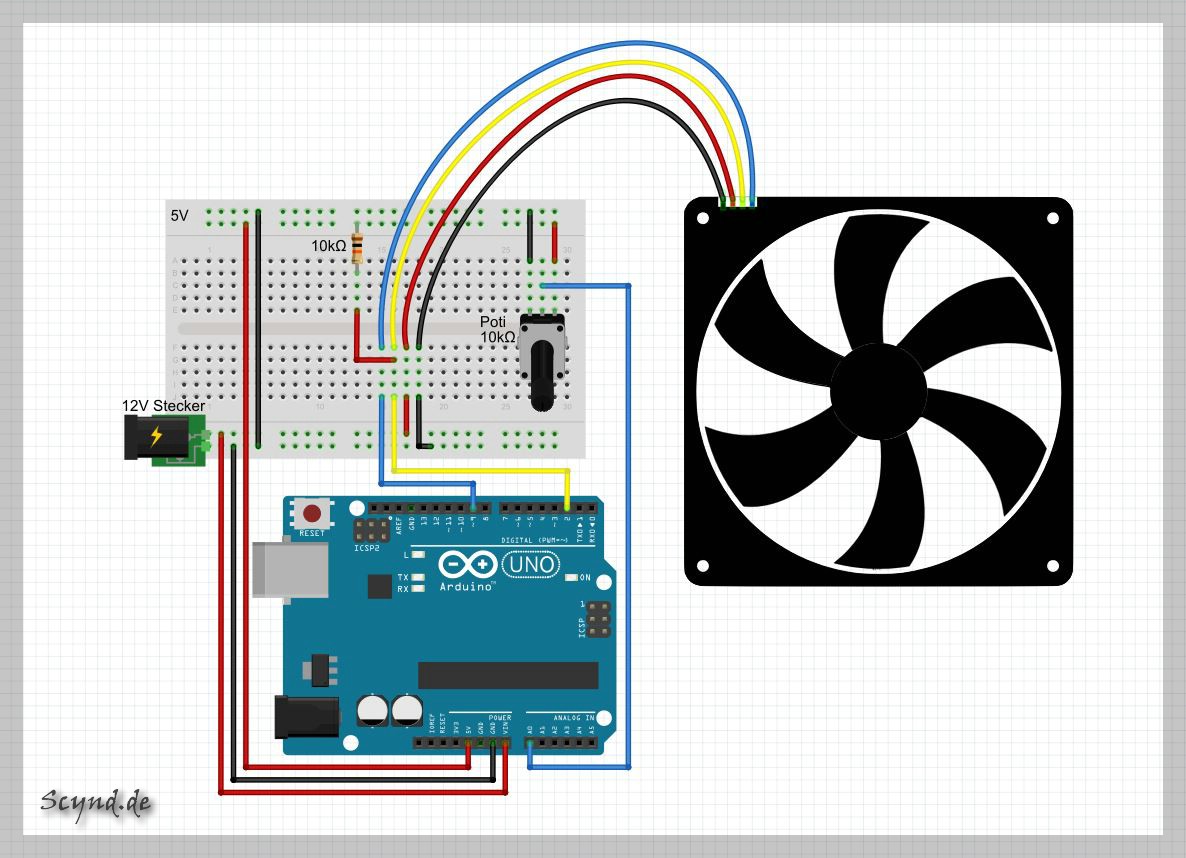
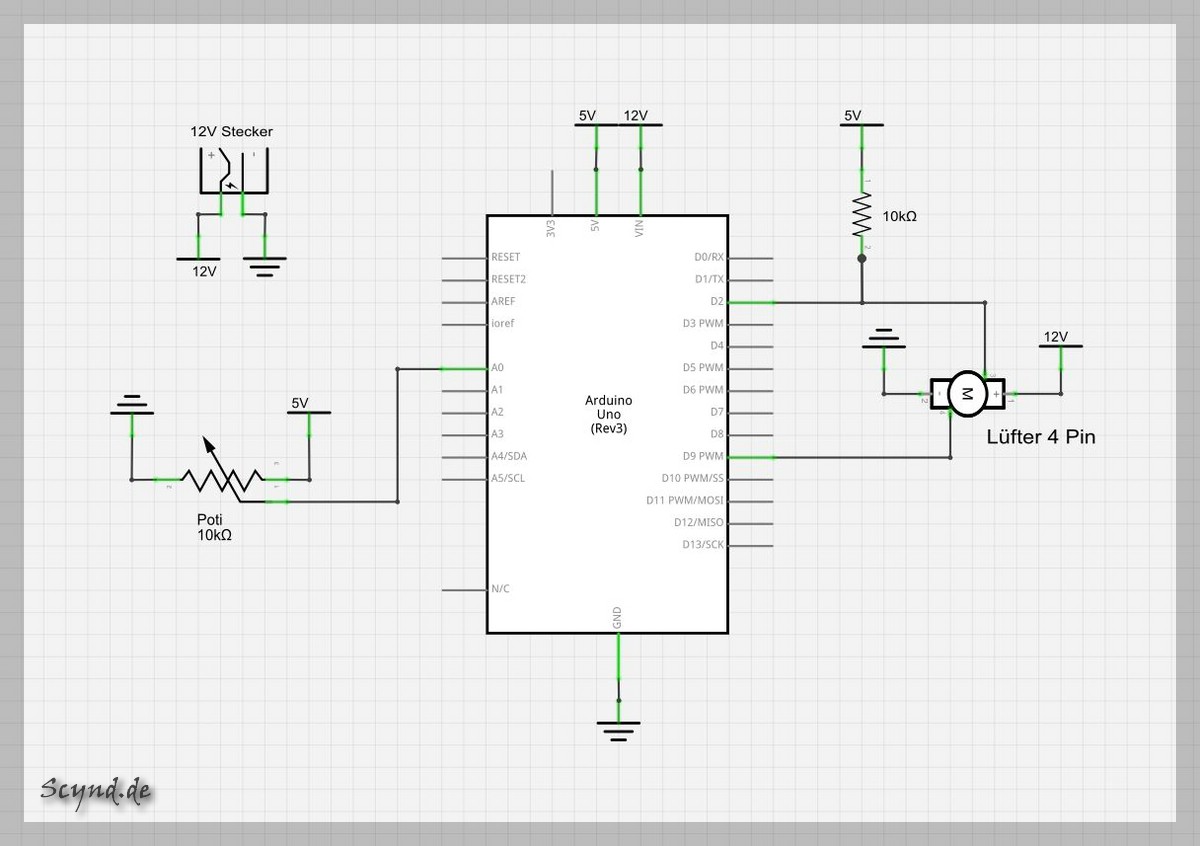
Einen Kommentar verfassen
Einloggen um Kommentare zu verfassen
Als Gast kommentieren